Il y a un peu plus d’un an, je testais le système d’alarme Kodak SA101 qualifié de « Do It Yourself ». Aujourd’hui, je parle de nouveau d’un produit envoyé par Kodak – que je remercie par la même occasion – un produit également dédié à la surveillance. Il s’agit de la KODAK Wireless Camera W101, une petite caméra Full HD qui ne nécessite ni hub ni câble pour fonctionner. Waterproof, dotée d’une vision nocturne et d’un système de détection de mouvement, elle est capable de surveiller aussi bien votre intérieur que votre extérieur. Voici ce que j’en ai pensé.
Contenu de la boite
La caméra est livrée dans une boite rectangulaire aux couleurs de la marque, les mêmes que celles relevées sur la boite de la caméra SA101. Sous le bandeau jaune arborant juste un logo Kodak rouge se trouve la référence et un visuel de cette nouvelle caméra, le tout sous fond noir.

Sur l’une des tranches, on peut découvrir les points forts mis en avant par la marque ainsi que deux petits logos indiquant la compatibilité de l’application avec les systèmes Android et iOS.
Au dos, les caractéristiques techniques sont présentées en 6 langues différentes avec une liste de pictogrammes résumant toujours les mêmes points forts de l’appareil.
Rien qu’en regardant la boite et avant même de découvrir la caméra, on peut dire avec certitude que l’appareil est compact. Découvrir l’intérieur confirme mon impression.
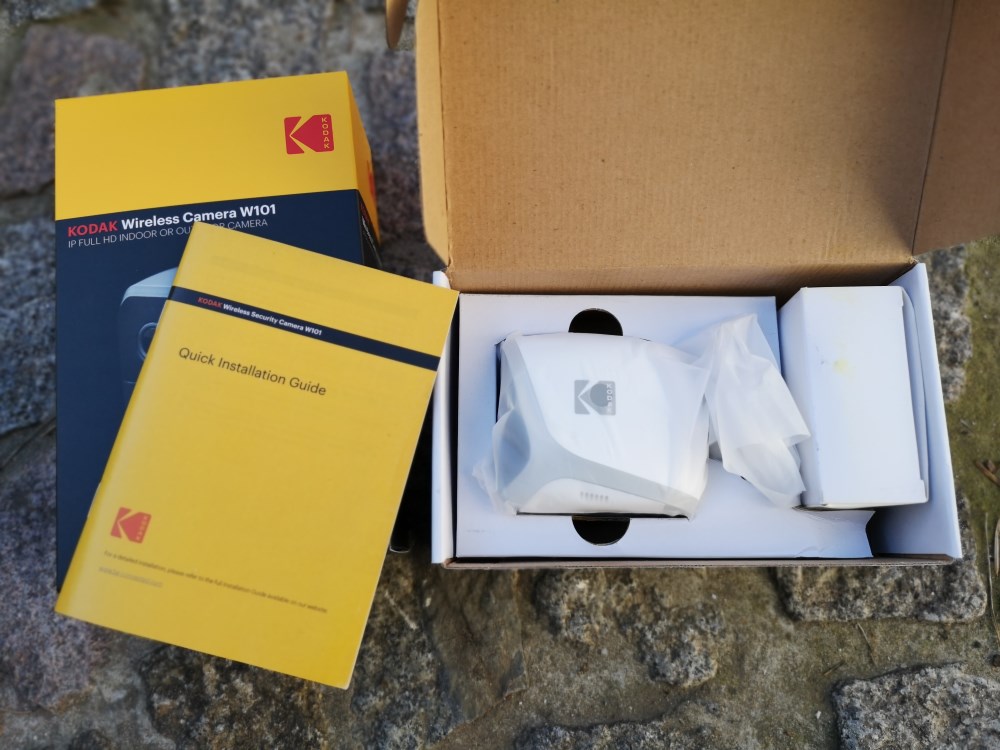
Dans une petite boite blanche se trouvent les 4 piles rechargeables, un câble USB/Micro USB, le système de fixation et un petit outil nécessaire pour initialiser la caméra. Il est équivalent à celui permettant d’extraire, sur les smartphones, le tiroir contenant la carte sim. Une fois utilisé, rangez-le bien car il est important.

Pour finir, elle est livrée avec un guide d’installation en plusieurs langues, les mêmes que présentées sur la face arrière de la boite. Il explique quelle application télécharger – Kodak Wireless Security – et comment initialiser la caméra pour son premier usage.
Fiche technique
La caméra identifiée sous la référence Kodak Wireless Camera W101 est une caméra sans-fil qui propose une résolution Full HD 1080p et des systèmes de vision nocturne et de détection de mouvement.
Pour proposer la meilleure vision possible, la caméra offre un angle de vision de 110° ainsi qu’un mode de fixation par aimant permettant de l’orienter comme vous le souhaitez. Pour parfaire le tout, elle est certifiée IP65. Elle peut donc être utilisé aussi bien à l’intérieur qu’à l’extérieur.
Que ce soit pour surveiller votre domicile ou pour échanger avec les personnes présentes dans la pièce où se trouve la caméra, elle est équipée d’un système audio bi-directionnel full duplex. En d’autres termes, vous entendez ce qui se passe sur le site concerné et si vous parlez, les personnes sur place vous entendent.
L’application Kodak Wireless Security est disponible pour les terminaux sous Andoid et iOS (Android version 4.1 ou ultérieure et iOS 9.0 et ultérieure).
Design
Comme je le pressentais en voyant la boite, la caméra présente des dimensions réduites, ce qui facilite les manipulations et l’installation. En plus, elle présente un design que j’apprécie. Son look un peu futuriste change de ce qu’on voit habituellement sur ce type de produits. Elle est bien dessinée et malgré le fait que le plastique soit dominant, la qualité est au RDV et les finitions sont bonnes.
A l’arrière se trouve le logement en caoutchouc sur lequel viendra se caler la rotule aimantée. L’avantage est la facilité avec laquelle on peut positionner la caméra pour obtenir l’angle souhaité. En plus de ça, aucune raison que la caméra se fasse la malle tellement l’aimant est puissant.
La caméra présente trois couleurs différentes. Le noir occupe la face l’avant avec l’objectif, le micro, la led de notification et le système de vision nocturne.
Vient ensuite un cerclage gris tandis que tout le reste est couvert d’un blanc brillant. Le côté gauche est recouvert d’un petit sticker présentant quelques infos dont la référence du produit.
Le côté opposé présente un logo Kodak gris ainsi qu’un petit haut-parleur (en bas de l’appareil).
Sous la caméra se trouve le compartiment qui accueillera les piles et la carte mémoire. Comme indiqué plus haut, il faut 4 piles LR6 AA pour alimenter l’appareil Kodak. Il faut juste bien faire attention à leur positionnement mais il est difficile de se tromper. Les signes +/- et les petits ergots sont là pour ne pas faire d’erreur. Concernant les piles, vous pouvez insérer des modèles standards ou rechargeables, comme celles fournies dans la boite.
La carte mémoire se place dans ce même compartiment mais au niveau de la zone noire, vers l’avant de la caméra.
Si vous souvenez, la caméra est résistante à l’eau, ce qui explique pourquoi l’ouverture et la fermeture de cette trappe fait un peu de résistance. Cela s’explique en partie par le joint d’étanchéité nécessaire pour un usage en extérieur. Normalement, vous n’avez besoin d’aucun outil pour ouvrir la trappe mais si vous n’y parvenez pas, une pièce de monnaie ou un petit tournevis plat fera l’affaire.
Le couvercle de la trappe présente un QR Code qui présente tout son intérêt pour l’installation initiale de la caméra mais aussi en cas de partage de cette dernière. Je reviens sur ce point un peu plus tard.
A l’arrière de la caméra se trouve un logement fermé par un bouchon en caoutchouc. En accédant à ce logement, on distingue le trou pour initialiser la caméra (reset) et la prise USB (USB 2A) pour connecter le câble présent dans la boite. Il servira pour alimenter la caméra autrement qu’avec des piles.
Installation & Initialisation
Préparation
Pour initialiser la caméra, ce n’est pas bien compliqué surtout que tout est bien expliqué en quelques pages dans la documentation. En quelques mots, il faut télécharger et installer l’application
KODAK Wireless Security. Dans les faits, vous allez voir que c’est simple et rapide mais pensez bien à connecter votre caméra à votre réseau 2,4Ghz.
Vous aurez besoin d’accéder au QR Code, d’insérer le petit outil dans le bouton reset mais toutes les autres manipulations s’effectuent depuis l’application Android ou iOS.
Une fois installée, il faut la lancer puis cliquer sur « Ajouter un appareil » et sélectionner la caméra W101. Aucune raison de vous tromper car tout est bien indiqué et il n’est, pour le moment, pas possible d’ajouter d’autres appareils.
Dès que vous avez le visuel de la caméra devant les yeux,
insérer l’outil dans le bouton reset pour la mettre en mode « appairage ». Une fois que la led présente en façade clignote, cliquer sur le bouton « La led rouge clignote ». L’étape suivante consiste à indiquer le type de piles utilisées, à scanner le QR code de la caméra et à saisir un mot de passe.
La dernière étape, après saisie votre mot de passe WiFi, consiste à envoyer toutes ces infos à la caméra. La solution choisie par Kodak est plutôt surprenante mais fonctionne parfaitement. Il faut disposer votre smartphone à côté de la caméra et augmenter le volume sonore : les données enregistrées sont transmises par fréquences vocales. Cela explique le bruit spécifique mais normal que vous allez entendre.
Je tiens tout de même à préciser qu’il est dommage que cette caméra nécessite l’installation d’une nouvelle application alors que Kodak en propose déjà une avec sa caméra SA101.
Installation
Comme vous avez pu le découvrir plus haut, les dimensions de l’appareil et ses caractéristiques font que vous allez pouvoir installer la caméra où bon vous semble, en intérieur ou en extérieur, en hauteur, posé sur un meuble et même fixé à un trépied.
Une fois votre caméra prête à fonctionner, il vous reste à définir où l’installer. La solution la plus simple est d’utiliser le système fourni avec la caméra. Vous fixez la petite base en forme de dôme ou de rotule sur un mur ou un meuble puis vous disposez la caméra comme vous voulez sur la base. Elle est maintenue via un aimant puissant. Il n’y a aucun risque que la caméra chute et l’avantage est que vous pouvez l’orienter sans aucune difficulté.
La séquence ci-dessous vous présente rapidement la caméra mais surtout les deux modes fixation : la rotule aimantée située à l’arrière et le pas de vis placé sous la caméra.
La caméra W101 au quotidien
Une caméra efficace
Je tiens à préciser qu’il ne s’agit pas d’une action cam. Ce n’est pas parce qu’elle est sans-fil que vous devez vous balader avec chez vous. Déjà, il faut rester dans le périmètre de votre réseau WiFi et surtout, elle n’est pas faite pour ça. D’ailleurs, vous le verrez en activant la caméra : pendant mon test, l’indicateur fps oscillait le plus souvent entre 12 et 16. C’est dessous du standard de 25 images / s mais ce n’est pas nécessaire pour cet usage.
Maintenant, en tant que caméra de surveillance, elle fonctionne parfaitement et c’est ce qu’on lui demande. En journée, l’image est de bonne qualité et quel que soit le moment de la journée et la caméra est réactive dès qu’elle détecte un mouvement. On peut tout de même noter une image légèrement déformée.
En pleine nuit, on perçoit bien les personnes et la pièce dans laquelle elle est installée mais la qualité de l’image est moins bonne. Cela se ressent encore plus en extérieur avec un espace plus grand. La portée n’est pas aussi bonne que dans une pièce mais c’est normal.
Dès que l’application est lancée, une notification vous informe qu’elle fonctionne en arrière-plan. Ensuite, vous serez informés, par une nouvelle notification, à chaque détection d’un mouvement dans la zone couverte.
Cette nouvelle vidéo illustre ce que j’ai indiqué ci-dessus en présentant différents enregistrements, de nuit et en journée. J’ai également déplacé la caméra pour vous montrer la qualité du flux vidéo.
Quelques pistes d’amélioration
Je trouve dommage qu’on ne puisse pas décider d’être informé via une notification et / ou un email. Il est également impossible d’ajouter des destinataires sans pour autant leur donner accès à l’application. J’en reparle juste après.
Toujours concernant les notifications, si on retire les piles et qu’on les remet en place – la caméra est de nouveau active rapidement ce qui est un bon point – je ne suis pas informé qu’il y a eu une période d’interruption ou de déconnexion. Il en est de même si votre connexion Wi-Fi vient à déconner. Ce type de message « caméra hors connexion » s’affiche juste quand on est connecté à l’application et que la caméra ne répond plus lors de l’accès à une des fonctions, ce qui m’est arrivé une seule fois.
Enfin, si vous décidez de partager l’application avec une autre personne, sachez qu’il aura les mêmes droits que vous. Il pourra tout faire : accéder au live, être informé de la moindre détection mais également modifier les paramètres de la caméra. Il serait intéressant de pouvoir proposer des accès avec des droits restreints.
Dernier point relevé pendant mon test : il n’est pas possible de désactiver complètement la caméra. On peut planifier la période où la caméra sera en observation, on peut éviter de recevoir des notifications et désactiver le micro mais impossible de switcher en position OFF. En étant chez soi, on pourrait vouloir désactiver son appareil.
Malgré ces différentes remarques que j’ai noté dans le sens « critique constructive », l’application répond très bien et la caméra fait très bien le job. Dans l’ensemble, l’interface est intuitive et les menus sont clairs et compréhensibles.
L’application Kodak Wireless Security
Les principaux menus
Même si les menus sont différents de ceux de l’application Kodak Connect app utilisé pour le système de surveillance Kodak SA101, on retrouve la même charte graphique et à peu près le même fonctionnement.
En lançant l’application, on tombe sur la dernière image /séquence prise par la caméra. Il suffit de cliquer dessus pour activer la caméra et passer à la séquence live. Avant de passer sur cet écran, passons en revue les autres menus.
Le premier menu est celle disponible dans le coin supérieur gauche. En cliquant dessus, un bandeau apparaît et affiche le nom de l’application, la liste des messages, l’album des photos prises avec la caméra ainsi que la version de l’application (à propos de).
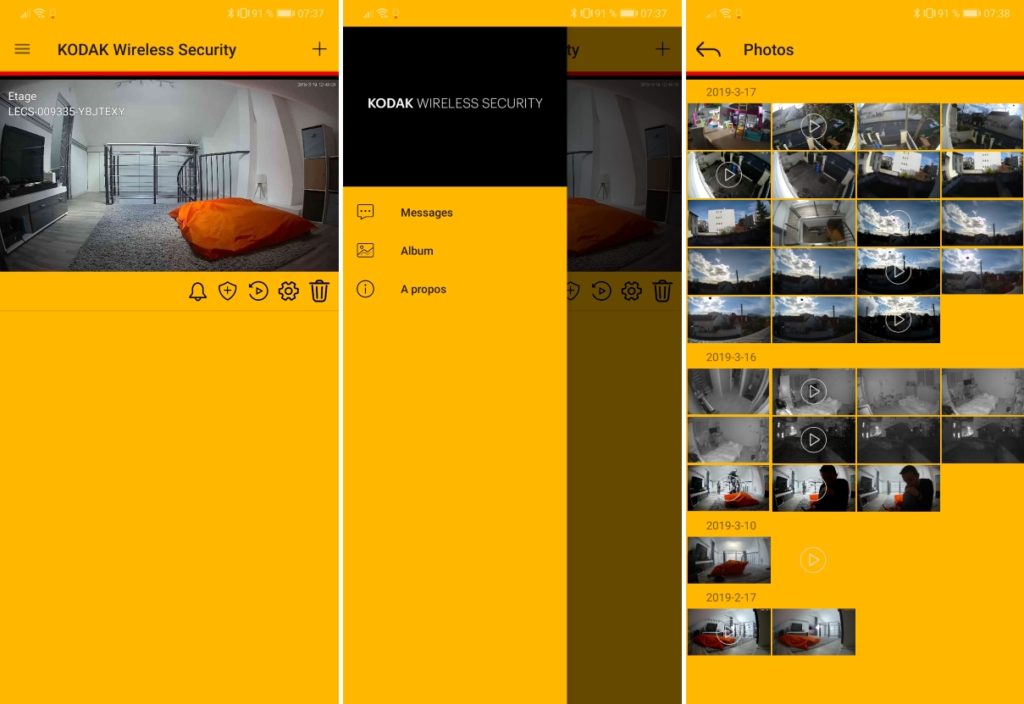
Le dernier sous-menu permet de connaître la version de l’outil, de l’évaluer sur le store mais également de la partager. C’est dommage que cette fonction soit un peu masquée car elle a son importance dans le cas où vous êtes plusieurs à vouloir utiliser la caméra. Cela évite de refaire toutes les manipulations de l’initialisation. On utilisera la QR Code généré.
Sur le côté opposé, le bouton + permet évidemment d’ajouter une nouvelle caméra W101 à sa configuration. En cliquant dessus, on passe par les mêmes étapes que pour la configuration initiale. Je n’ai qu’un seul exemplaire de ce produit mais il est fort à parier qu’en arrivant sur l’application, elle présentera un aperçu des images renvoyées par l’ensemble des caméras.
Sous l’image présentée au milieu de l’écran, Kodak a disposé 5 pictogrammes. Voici à quoi ils font référence :
Notifications : Le premier picto, en forme de cloche, correspond aux Notifications. En cliquant dessus, vous avez la possibilité d’activer un mode « Ne pas déranger ». Cela n’empêchera pas la caméra d’enregistrer en cas de détection de mouvement mais vous ne serez pas avertis.
Détection de mouvement : le deuxième, en forme de « + » (avec un bouclier), correspond à la détection de mouvement. Je ne trouve pas le picto très explicite mais ce n’est pas trop grave. En désactivant cette fonctionnalité, vous perdez un peu l’intérêt d’une telle caméra mais disons que cela peut servir quand vous êtes chez vous. Cela évite de recevoir une notification à chaque passage devant l’objectif. Si vous changez un paramètre, n’oubliez pas d’enregistrer votre modification.
Ce bouton propose deux fonctions très utiles : Horaires de détection et Zone de détection. La première permet tout simplement de planifier quel(s) jour(s) et à quelle(s) tranche(s) horaires la détection de mouvement sera active. Cela évitera tout déclenchement intempestif lorsque vous êtes en week-end à la maison par exemple. Vous pouvez configurer votre journée type et la dupliquer sur le reste de la semaine (ou à certains jours uniquement).
Ensuite, ce sous-menu permet également de définir la zone détection et la sensibilité, ce qui aura un impact sur la portée. Donc plus vous élargissez la zone et plus vous augmentez la sensibilité mais plus la caméra sera susceptible de se déclencher.
Calendrier des enregistrements : Le troisième icône donne accès au calendrier des enregistrements. Comme indiqué plus haut, à chaque détection, la caméra démarre un enregistrement. En cliquant sur cet icône, l’application affiche un agenda présentant deux types d’information : un petit point bleu sous chaque date où il y a eu un enregistrement automatique et un cercle violet entoure la date du jour.
En cliquant sur une date contenant un point bleu, l’application liste le ou les enregistrements avec possibilité de lire la vidéo et de la partager.
Dernier point important si vous avez une carte mémoire de petite capacité, l’application vous propose d’activer l’enregistrement en boucle. Arrivée à la fin de la mémoire, elle écrasera les premiers enregistrements. Autre chose, Kodak estime le nombre de jours d’enregistrements en fonction de la capacité de la carte : 3 254 jours pour 59,6Go.
Réglages : le quatrième icône correspond aux paramètres de la caméra. Je vais revenir un peu plus tard sur ce chapitre qui donne accès au panneau de configuration de la caméra.
Supprimer : le cinquième et dernier icône a pour effet de supprimer la caméra. Attention, après un message d’alerte, vous perdrez tout votre paramétrage. Vous retrouverez la même configuration que si vous étiez sur le paramétrage initial de votre caméra.
Avant de détailler les sous-menus de Paramètres, je vous propose de faire une pause sur l’écran du live avec ces quelques fonctions.
L’écran du live
L’écran principal
La photo visible à l’écran correspond à la dernière image transmise par le live avant de sortir de l’application. Apparaissent sur cette image le nom de la caméra (son emplacement), sa référence ainsi que l’horodatage en tout petit dans le coin supérieur droit. Il faut cliquer sur cette image pour accéder au live.
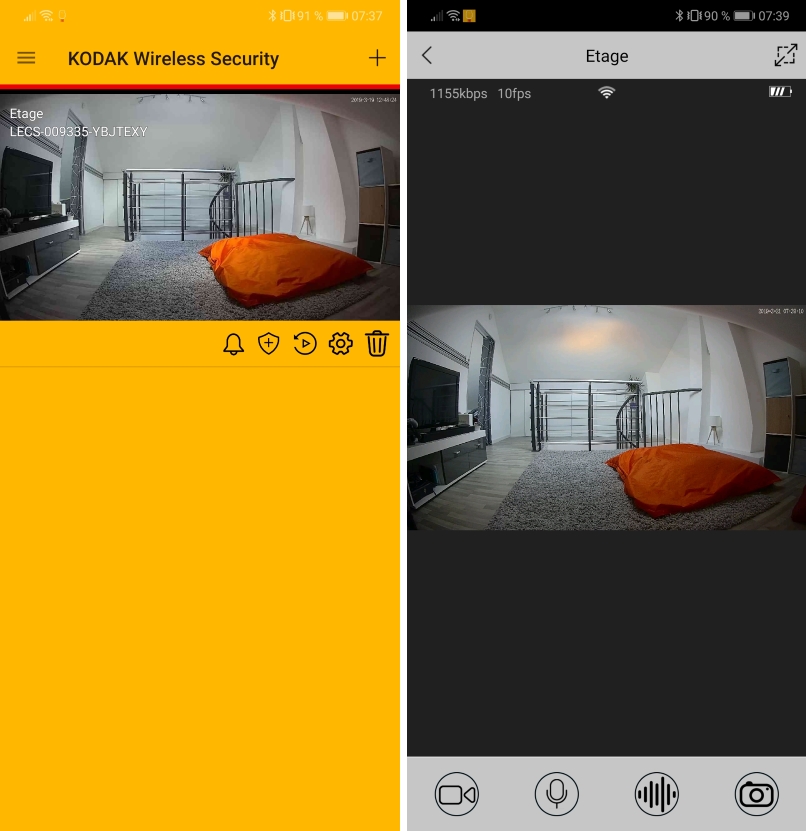
Sur cette autre page, on retrouve le nom de la caméra au milieu d’une bande blanche positionné en haut de l’écran. Un bouton situé à sa droite permet de basculer en plein écran. Si vous mettez votre terminal en mode paysage, vous obtiendrez le même résultat.
Juste au-dessous de cette bande, Kodak fournit des infos sur la connexion (débit du flux vidéo et nombre d’images par seconde) ainsi que sur la batterie restante.
Toujours sur cet écran permettant d’accéder au live, 4 icônes se partagent la largeur de la fenêtre
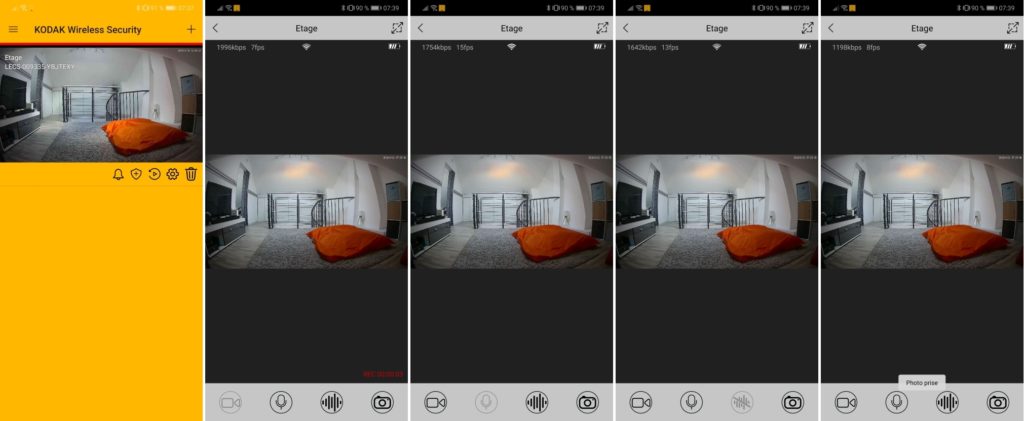
L’enregistrement photo / vidéo
- Le premier icône déclenche l’enregistrement d’une séquence. Une mention « Rec » avec la durée apparaît instantanément à l’image. Un nouveau clic sur ce même bouton met fin à l’enregistrement. Le fichier généré est enregistré sur votre smartphone contrairement aux vidéos enregistrées en cas de mouvement. Ces dernières sont enregistrées sur la carte mémoire située dans la caméra.
- Le dernier icône donne la possibilité à son utilisateur de prendre un cliché de ce que filme la caméra.
J’aurai une remarque sur l’application, Une fois celle-ci installée et lancée, vous ne l’oublierez pas. Sans parler des notifications reçues pour toute alerte – ce qui est une bonne chose – l’application vous rappelle (un peu trop) fréquemment qu’elle est présente en arrière-plan.
Voici des exemples de photos prises avec la caméra Kodak W101, clichés en journée ou la nuit.
Le menu Paramètres
Le menu Réglages permet d’accéder à l’interface de configuration de la caméra Kodak W101. En plus d’un visuel de la caméra, elle donne accès à un ensemble de menus que j’ai essayé de vous détailler ci-dessous :
Information sur l’appareil vous donne le nom de la caméra (son emplacement dans mon cas), le modèle de caméra et la version de son firmware.
Sélectionner type de piles permet, comme son nom l’indique, de définir quel type de piles vous avez inséré dans la caméra. Cela aura un impact sur l’autonomie de l’appareil.
Réglage de l’heure sert à s’assurer que l’horodatage est correct, aussi bien pour le live que pour les enregistrements
Mot de passe offre à l’utilisateur de modifier son mot de passe. Dans le cas de la caméra W101, il est pratique de ne pas à avoir à le saisir à chaque accès à la caméra ou au menu Paramètres. Maintenant, cela aurait ajouté une sécurité complémentaire ou offert la possibilité d’avoir deux types d’utilisateur (accès avec ou sans profil administrateur). Actuellement, chaque utilisateur de l’application est administrateur dans le sens où il peut tout faire. Une évolution de ce côté serait un plus.
Détection de mouvement permet tout simplement d’activer ou de désactiver la détection de mouvement. C’est la solution pour éviter tout envoi de notification et tout enregistrement dès que vous passez dans le champ de vision de la caméra. Cela revient au chapitre déjà abordé.
Refléter et Tourner vous autorise à modifier l’image renvoyée par la caméra.
Fréquence correspond à la fréquence de rafraichissement. Par défaut, la valeur à sélectionner est 60Hz.
Réglages du volume permet tout simplement de régler le volume sonore. En effet en plus d’enregistrer la vidéo, la caméra W101 capte le son. Vous pouvez donc ajuster le niveau sonore. C’est également à cet endroit que pouvez activer / désactiver l’indicateur de statut (led). Quand il est activé, une led verte s’allumera dès qu’elle déclenchera un enregistrement ou que vous regarderez le flux en live.
Réinitialisation est la fonction à utiliser pour revenir à une configuration usine. Cela va servir dans le cas où vous souhaitez faire une nouvelle installation de la caméra.
Accès aux vidéos / images enregistrées
Les vidéos enregistrées automatiquement
Pour récupérer les fichiers, la solution est de récupérer la carte micro-SD se trouvant dans la trappe disponible sous la caméra. On trouve alors un répertoire LinkCam contenant un autre répertoire qui lui-même propose un répertoire par mois. Ensuite, vous trouverez autant de répertoire(s) qu’il y a de jour(s) avec des vidéos.
Pour 1min d’enregistrement, il faut environ compter d’une dizaine de Mo (environ 13Mo). A titre d’exemple, mes filles étaient présentes à la maison un jour où la caméra était branchée. Elle s’est déclenchée plus de 30 fois avec un poids total de 215Mo. Donc si vous insérez une carte mémoire de 64Go, vous avez de voir venir. Cela rejoint ma remarque sur le calcul du nombre de jours d’enregistrements proposé par Kodak.
Il est dommage que les propriétés des fichiers ne contiennent ni date de création ni date de modification. Il faut « décrypter » leur nom pour comprendre l’horaire d’enregistrement. Par contre, la date est bien lisible.
Les vidéos et images déclenchées manuellement
Pour les photos et images déclenchées manuellement, elles sont stockées sur le terminal dans un répertoire KODAK Wireless Security situé dans le dossier dédié à la photo (DCIM). On y trouve un dossier finissant par « record » pour les vidéos et par « Snap » pour les photos.
Batterie et autonomie
Contrairement à la caméra Kodak SA101 qui est alimentée via un câble électrique, la W101 est alimentée par 4 piles LR6. Selon la marque, cela lui assure une autonomie pouvant aller jusqu’à 6 mois. Elle précise bien que cela dépend de l’utilisation que vous en faites et de la qualité des piles.
Dans l’application, il est conseillé d’indiquer le type de piles utilisé, ce qui aurait un impact sur l’autonomie. Avec si peu de recul, il est difficile de me prononcer sur cette partie.
Un indicateur en forme de batterie est présent dans le coin supérieur droit de l’image. Le dessin de semble être constitué de 5 blocs, ce qui correspondrait à 20% de charge pour chacun d’eux. Même si ce n’est pas aussi précis d’un pourcentage fourni par le système, cela vous donne tout de même une estimation.
D’après la documentation, une notification est prévue quand la batterie s’avère faible. Il reste à savoir combien de temps avant l’utilisateur est averti.
L’avantage d’une alimentation par piles est que vous allez pouvoir positionner cette caméra où bon vous semble, sans avoir à chercher une prise électrique à proximité. Attention tout de même à ne pas diriger votre caméra vers la rue car vous n’êtes pas censé filmer vos voisins ni la rue. Enfin, si elle est installée dehors, pensez à la mettre en hauteur. Elle ne servira pas à grand si on peut l’enlever en levant le bras.
Maintenant, si vous voulez gagner encore plus en autonomie, la caméra est compatible avec un panneau solaire qui sera bientôt commercialisé par Kodak (Kodak solar pannel).
Enfin, si vous avez décidé de l’utiliser uniquement en intérieur, la caméra peut être alimenté via son port micro-USB.
Prix et Disponibilité
Cette caméra Kodak est commercialisée au tarif de 129,99€. Elle est disponible aussi bien depuis le site Kodak que depuis des sites marchand comme Amazon.
Dans l’espace déstockage du site Web Kodak, on la trouve même à moins de 100€ (99,90€).
Conclusion
La Kodak Wireless Camera W101 est compacte, joliment dessinée, sans fil et fonctionne de jour comme de nuit en intérieur et en extérieur. Elle bénéficie d’une bonne application et l’autonomie semble au RDV.
Quelques fonctions supplémentaires et une meilleure qualité d’image de nuit sont des pistes d’amélioration mais pour moins de 130€, c’est un bon appareil pour surveiller son domicile.


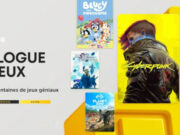





![Comment activer le mode Bluetooth de la manette Google Stadia ? [Tuto] Comment activer le mode Bluetooth de la manette Google Stadia ? [Tuto]](https://www.unsimpleclic.com/wp-content/uploads/2023/05/230531-tuto-bluetooth-google-stadia-controller-00-180x135.jpg)
![Nintendo Switch : comment connecter un casque bluetooth ? [Tutoriel] Nintendo Switch : comment connecter un casque bluetooth ? [Tutoriel]](https://www.unsimpleclic.com/wp-content/uploads/2021/09/210920-mise-a-jour-version-nintendo-switch-audio-bluetooth-00-180x135.jpg)


![Projecteur Philips Hue Secure avec caméra : un binôme efficace [Test] Projecteur et caméra : une nouvelle référence dans la gamme Philips Secure](https://www.unsimpleclic.com/wp-content/uploads/2025/05/250512-philips-hue-projecteur-test-00-180x135.jpg)
![Konyks Camini Care 2 ; la nouvelle caméra de surveillance et d’assistance [Test]](https://www.unsimpleclic.com/wp-content/uploads/2025/02/250217-camera-konyks-camini-care2-00-180x135.jpg)

![GX Trust Felox : une souris gaming à moins de 15 euros [Test] packaging souris gaming trust felox](https://www.unsimpleclic.com/wp-content/uploads/2023/10/231030-test-souris-gaming-gxt-felox-00-180x135.jpg)




![Google célèbre la Fête du 14 juillet [#Doodle] Google célèbre la Fête du 14 juillet [#Doodle]](https://www.unsimpleclic.com/wp-content/uploads/2025/07/bastille-day-2025-180x135.webp)
![Google célèbre l’EURO féminin de l’UEFA 2025 [#Doodle] Google célèbre l'EURO féminin de l'UEFA 2025 [#Doodle]](https://www.unsimpleclic.com/wp-content/uploads/2025/07/uefa-womens-euro-2025-180x135.png)
![Google célèbre la Fête de la Musique 2025 [#Doodle] Google célèbre la Fête de la Musique 2025 [#Doodle]](https://www.unsimpleclic.com/wp-content/uploads/2025/06/la-fete-de-la-musique-doodle-180x135.webp)
![Google célèbre la fête des pères 2025 [#Doodle]](https://www.unsimpleclic.com/wp-content/uploads/2025/06/img_0226-2-180x135.jpg)
![Google célèbre la Fête du Travail [#Doodle]](https://www.unsimpleclic.com/wp-content/uploads/2025/05/img_0120-1-180x135.png)
![Kodak W101 : une petite caméra sans fil pour intérieur et extérieur [Test] Kodak W101 : une petite caméra sans fil pour intérieur et extérieur [Test]](https://www.unsimpleclic.com/wp-content/uploads/2019/03/190320-test-camera-wireless-kodak-w101-00-640x295.jpg)
















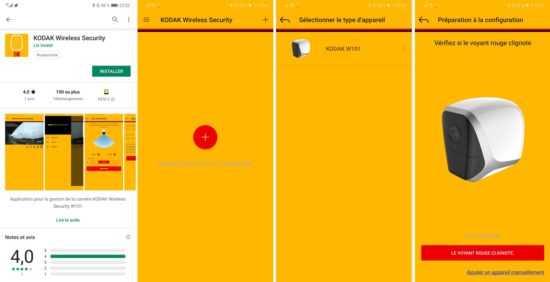
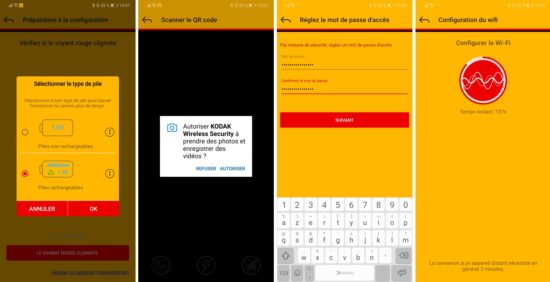

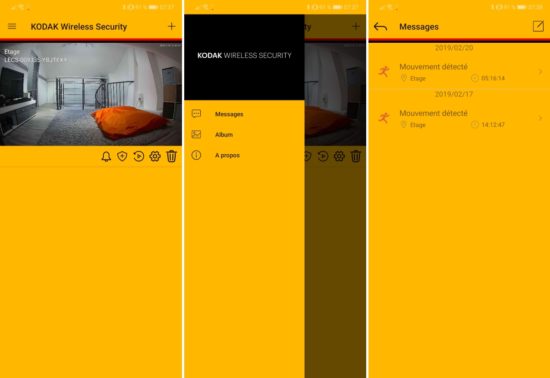
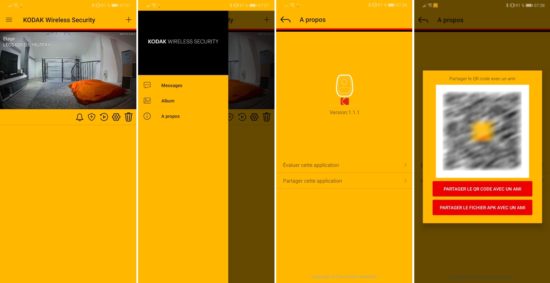
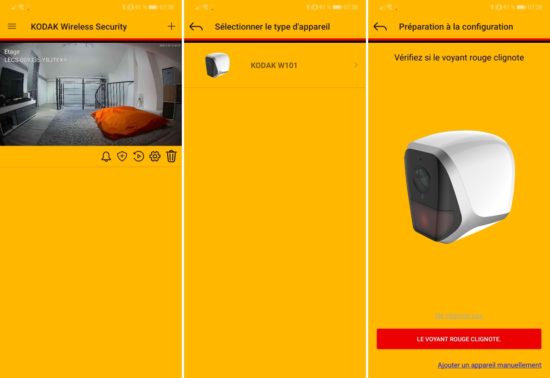
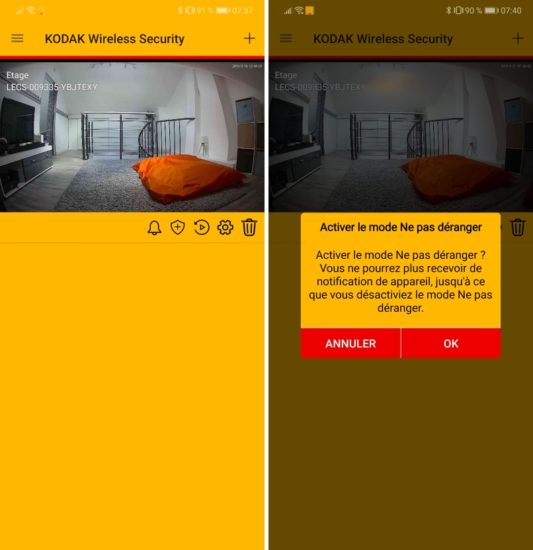
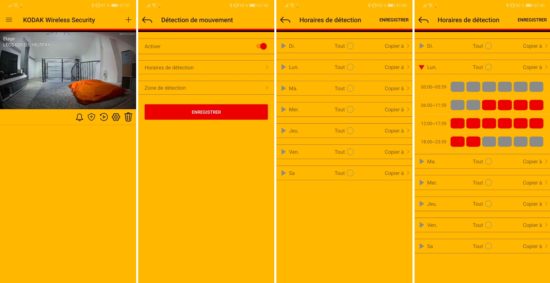
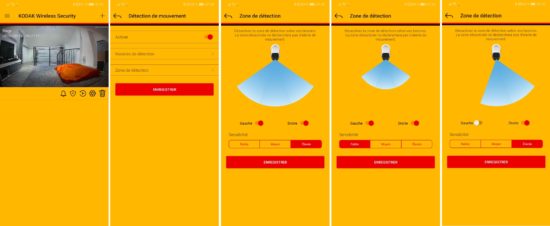
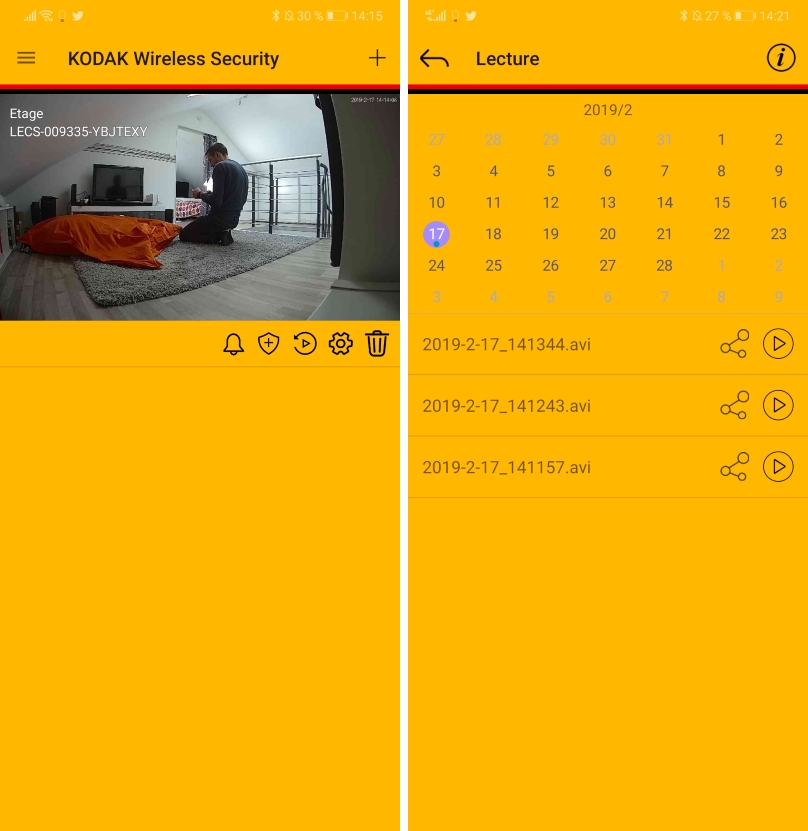
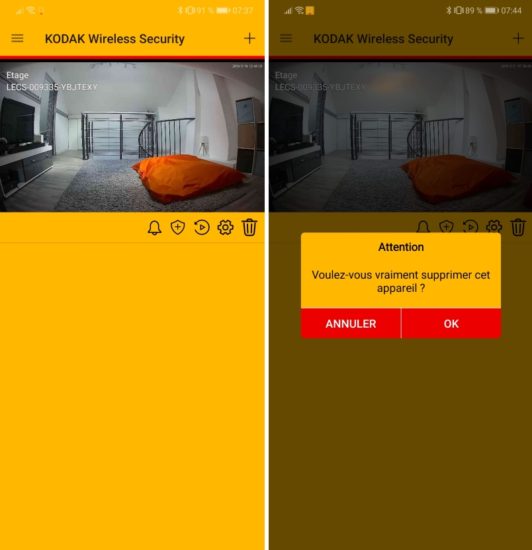



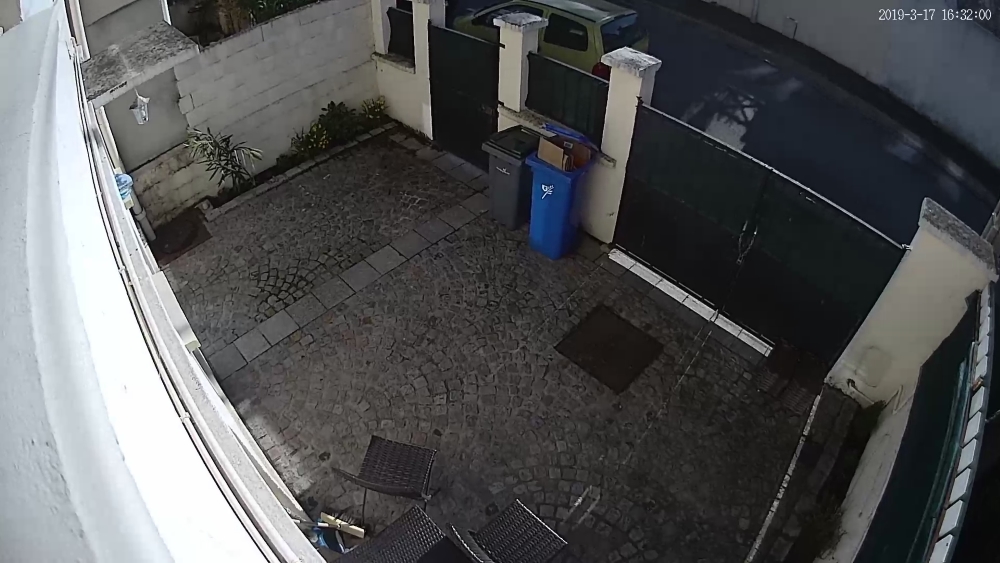


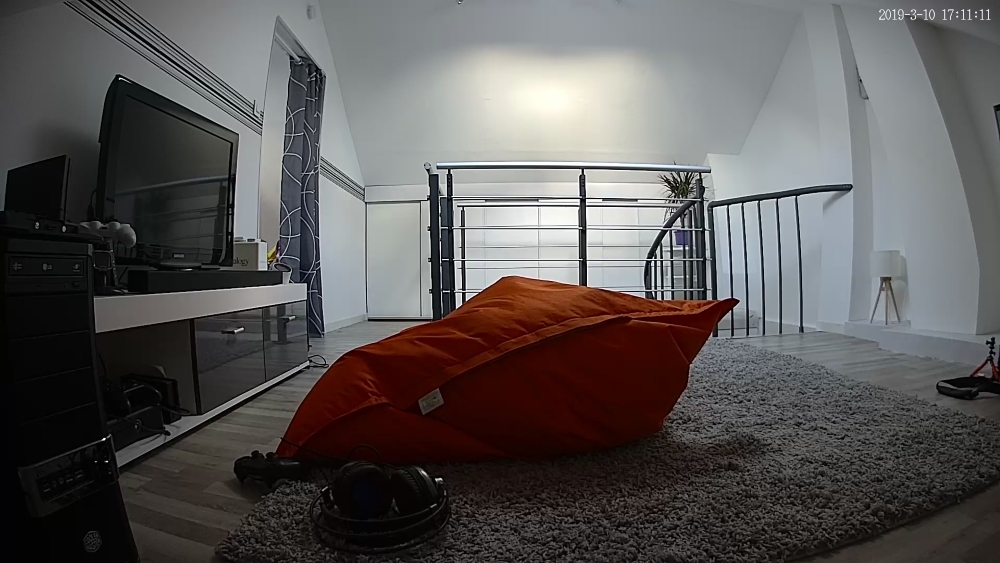





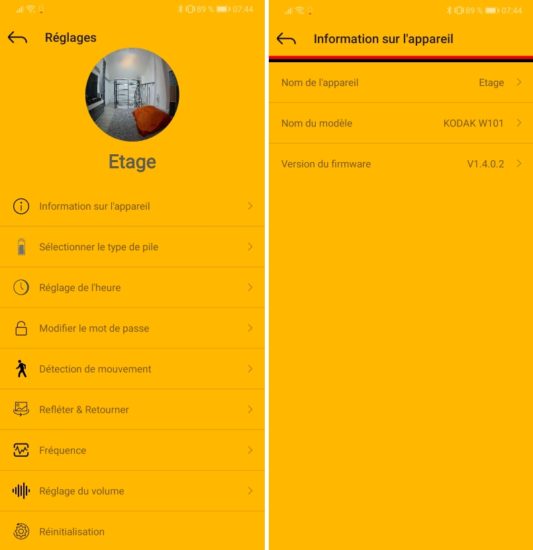
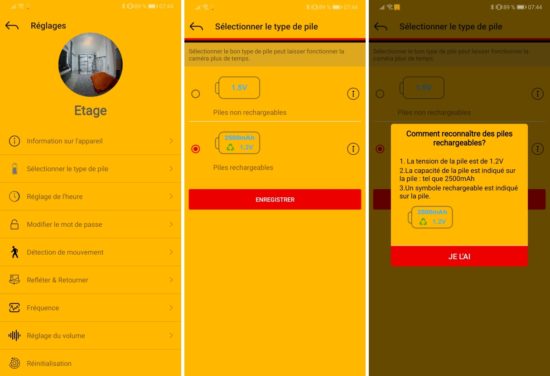
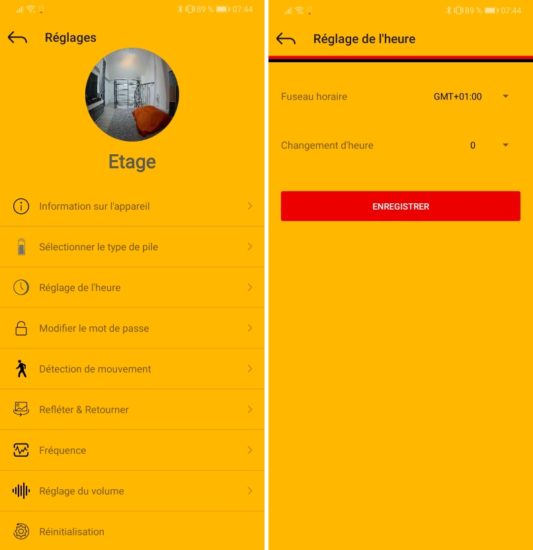
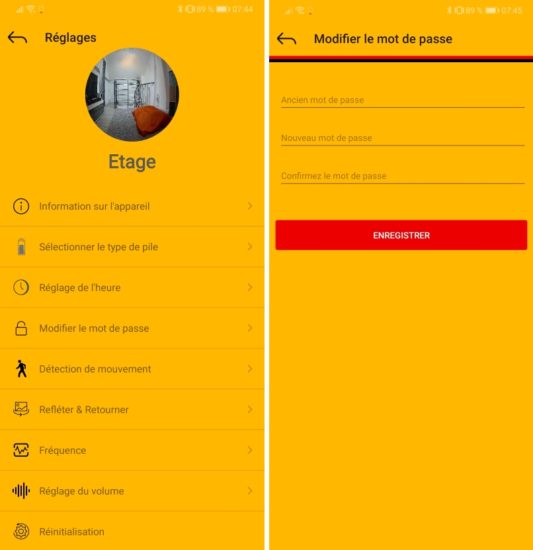
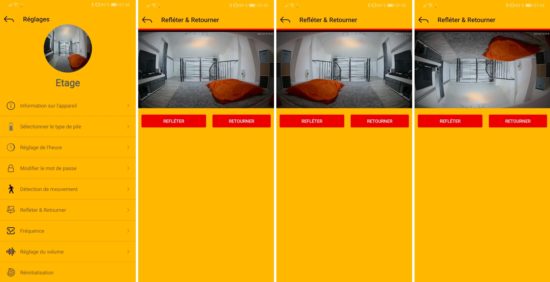
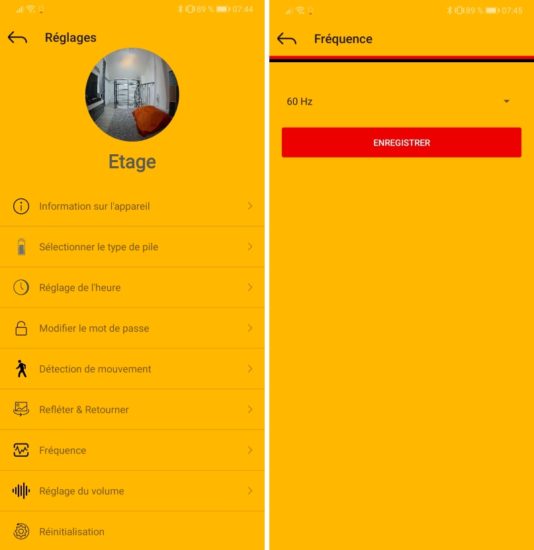
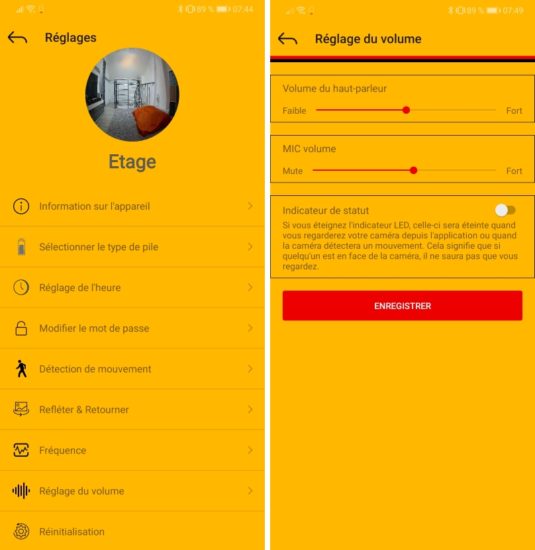
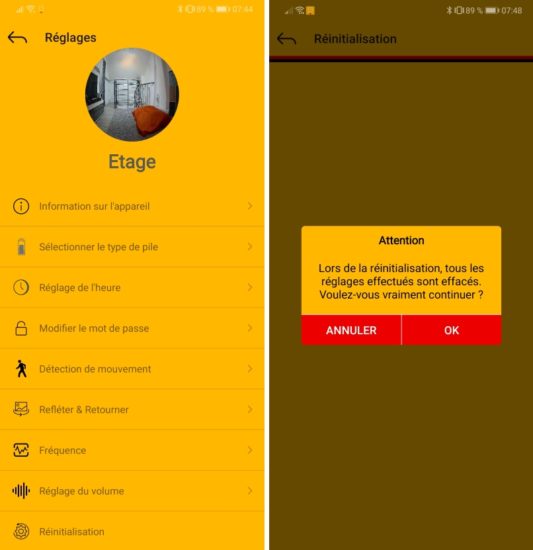
![Projecteur Philips Hue Secure avec caméra : un binôme efficace [Test] Projecteur et caméra : une nouvelle référence dans la gamme Philips Secure](https://www.unsimpleclic.com/wp-content/uploads/2025/05/250512-philips-hue-projecteur-test-00-238x178.jpg)
![Konyks Camini Care 2 ; la nouvelle caméra de surveillance et d’assistance [Test]](https://www.unsimpleclic.com/wp-content/uploads/2025/02/250217-camera-konyks-camini-care2-00-238x178.jpg)

![GX Trust Felox : une souris gaming à moins de 15 euros [Test] packaging souris gaming trust felox](https://www.unsimpleclic.com/wp-content/uploads/2023/10/231030-test-souris-gaming-gxt-felox-00-238x178.jpg)
![Camini Air : la nouvelle caméra d’exterieur de Konyks [Test]](https://www.unsimpleclic.com/wp-content/uploads/2023/10/231013-test-camera-konyks-camini-air-00-238x178.jpg)



Bonjour,
Je viens d acquérir un nouveau téléphone, j’ai téléchargé la nouvelle application kodak wireless security, mais celle-ci me demande un nom d’utilisateur ?? J’ai bien le mot de passe mais où peut-on trou4le nom d’utilisateur ?
Merci d’avance pour votre aide
bonjour,
je possède cette caméra depuis quelque temps déjà , elle fait son travail correctement.
cependant , je n’ai jamais pu la faire fonctionner avec le panneau solaire, kodak me l’a remplacer mais toujours rien!
Je viens de changer la box , comment fait on pour la reconnecter? doit on la supprimer d’abord?
merci
Bonjour,
Impossible de trouver un forum sur ce modèle. Rien sur le site de Kodak et je vais faire part du retour d’expérience ici. 4 caméras sont installées autour de ma maison à l’extérieure sur une hauteur de 3 m fin décembre 2020. Le produit donne satisfaction mais il y des conditions d’utilisation qui méritent d’être précisées. Comme c’est nouveau et qu’il faut faire des réglages, la consultation d’une dizaine de fois par jour pendant trois semaines vide les piles. J’ai donc approvisionné 4 panneaux solaires KODAK. Ils sont livrés avec support, vis, chevilles, un cordon pour charger la batterie du panneau et un cordon de 4m pour raccorder à la caméra. Pour raccourcir le cordon il faut une prise étanche pas facile à trouver. Pour raccorder à la caméra, il faut entièrement la reprogrammer après l’avoir supprimée dans le logiciel (icône poubelle). Il faut bien enfoncer la prise destinée à la caméra sinon l’icône de charge de la caméra est celui des piles. La connexion est bonne quand l’icône marque la position en charge des piles. L’avantage c’est que la caméra possède 3 types d’alimentation, ses propres piles, le panneau solaire , la batterie du panneau solaire. Il manque dans le logiciel, le niveau de charge de ces trois sources. De même, la couverture de détection mériterait d’indiquer les distances. Je reviendrai sur ce sujet , les panneaux solaires venant seulement d’être installés.
Comment peut on voir ce que voit la camera en etant tres eloigne d elle. Avec un smarphone …..marche à suivre merci beaucoup
Comment peut on voir les enregistrements de la camera sur un smarphone en étant très éloigné de cette camera.
C’est un bon produit mais comme apparemment on ne peut enregistrer que sur la carte SD et pas sur le Cloud ou autre part, comme elle est sur un aimant il suffit de l’embarquer après avoir été filmé et tchao… Plus de vidéos des intrus…
bonjour,
ayant bien du mal avec l’informatique j’ai été cotent de trouver votre auto, très bien fait. Toutefois voici mon problème: je souhaite installer une caméra extérieure dans une résidence secondaire dans laquelle je n’ai pas de box internet. J’ai donc acheté ce modèle au vu de sa compacité et de son fonctionnement autonome. Ma question est donc: faut il impérativement qu’elle soit connectée à une box et un tel ou peut elle fonctionner de façon indépendante, avec enregistrement sur la carte SD ?
Je vous remercie par avance,
Bien cordialement,
Pierre
Merci pour le tuto très complet . Je viens de l’acheter . Faut il obligatoirement une micro carte sd classe 10 ? Je possède une Sandisk Ultra micro SDXC uhs-1 64gb est ce quelle est compatible avec la W101 ? merci .
Bonjour,
Je vous remercie pour votre retour. A ma connaissance, Kodak n’indique pas de pré-requis spécifique concernant la carte Micro-SD à part qu’elle doit être d’une capacité de 128Go max. Votre carte Sandisk devrait donc fonctionner.
Bonne journée.
Re-bonjour,
Après mon premier retour, je me suis renseigné auprès des équipes Kodak : il faut une carte micro-SD Classe 10. La spécification UHS-1 correspond à une norme haute vitesse. Vous pouvez vous référer à cette page pour plus d’infos. L’important est que votre carte garantisse une vitesse d’écriture nécessaire pour les enregistrements de vidéos en Full HD.
Vision de nuit quasi nulle.
Le panneau solaire une fois chargé et connecté ne fournit aucun courant à la caméra.
Si le sujet s’éloigne de la caméra , il est filmé mais après une temps de détection trop
long.
Si le sujet vient vers la caméra, le temps de détection fait qu’il est déjà passé quand le film démarre.
A éviter.
Bonjour,
Je ne peux donner mon avis sur le panneau solaire car je ne l’ai pas testé. Par contre, je n’ai pas trouvé la vision de nuit « nulle » comme vous l’indiquez. Si vous visionnez la vidéo présente dans mon test, vous verrez la pièce est visible mais il est vrai que je ne l’ai testé qu’en intérieur. Je ne peux donc dire ce qu’il en est quand elle est installée en extérieur et en hauteur. Pour la détection, on peut effectivement remarquer un léger décalage mais l’enregistrement et la notification sont bien déclenchées avant que la personne soit totalement passée.
Malheureusement, la caméra n’accepte pas le WAP2 (freebox fibre)
Bonjour pouvez vous me dire de quelle carte s.d. il s’agit aucune information sur la notice merci
Je viens de recevoir ma camera et je suis vraiment très DÉÇU impossible de voir en live sauf si je le demande dans les minutes qui suivent une alerte la je peux voir ,si je demande un live après un laspe de temps c’est terminé on a l’impression que la caméra c’est endormi plus rien ne répond ni même le parametrage ( échec à la connection ).il faut que je sorte pour la reveiller en passant plusieurs fois devant . Ensuite là je peux redemander des lives mais si je demande pas souvent elle se déconnecte je pense. La caméra est installé à trois mètre de ma box à extérieur .jai réinitialise c’est pareil…….!
Je veux cette caméra
Bonsoir,
Vous savez ce qu’il vous reste à faire 😉 Si vous souhaitez vraiment l’acheter, Kodak propose -10% sur votre 1ère commande si vous vous inscrivez à leur newsletter et Amazon propose un pack de 2 caméras. Elle est disponible sur d’autres sites marchands mais un peu plus cher ou avec une disponibilité variable. Bonne soirée